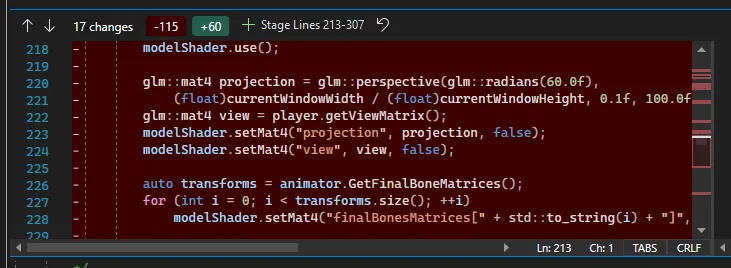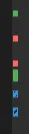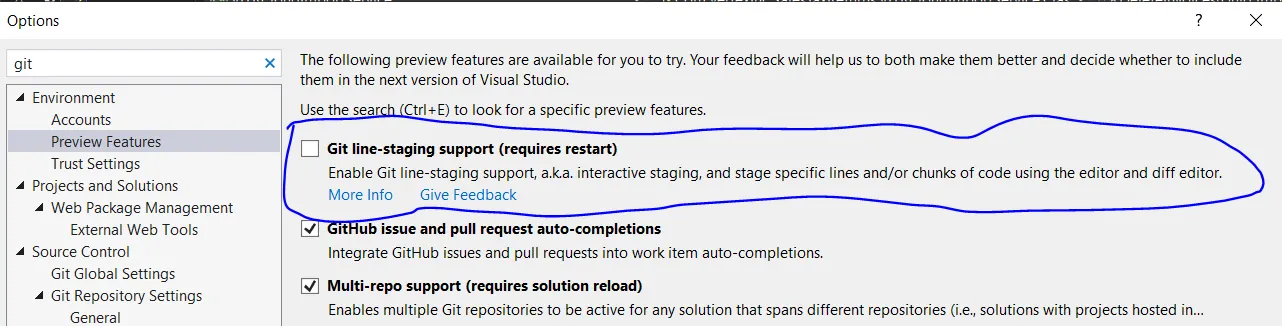如何在 Visual Studio 2022 中删除 Git 差异指示器?
15
- jediknightcode
4
它们存在的目的是为了展示自上一次提交代码以来所做出的更改。只要你提交了更改,它们就会“消失”。如果你真的想要关闭这个功能,即使在你的工作树中有更改,你也必须求助于“黑科技”(即不受支持的操作)https://gist.github.com/hmemcpy/5bc6b5cc11050b502ca3 - fredrik
1真正的问题是,为什么他们决定使用与错误相同的颜色,尽管有1600万种颜色可供选择... - undefined
真正的问题是,为什么他们决定使用与错误相同的颜色,考虑到有1600万种颜色可供选择... - Sasino
@Sasino 看到它的第一眼,我也是这么想的。 - undefined
4个回答
12
从17.6.2版本开始,这不再是预览功能。现在已完全实现并默认打开。要禁用,请转到:
工具->选项->文本编辑器->常规
从那里,您需要取消选中“跟踪更改”。
工具->选项->文本编辑器->常规
从那里,您需要取消选中“跟踪更改”。
- Matthew Verstraete
6
5问题在于这也会移除保存/未保存文件更改的非 Git 边距颜色。我找不到一种方法只保留它们而不是 Git 的。 - Trisibo
1很遗憾,我没有找到一种方法来禁用“Git”部分的更改跟踪。看起来现在它被强制使用了(也许如果你不安装Git,它可能会使用旧的方式,但我还没有测试过)。然而,在字体和颜色中仍然有原始更改跟踪指示器的颜色选项... - Timothy G.
1很遗憾,我看不到禁用“Git”变更跟踪部分的方法。看起来现在这是被强制执行的(也许如果你不安装Git,它可能会使用旧的方式,但我还没有测试过)。然而,在“字体和颜色”中仍然有原始变更跟踪指示器的颜色选项…… - undefined
我同意这两个功能应该可以分别启用(跟踪更改基于本地文件状态,git指示器基于git提交状态)。而且,在我看来,新的形状/颜色确实更加显眼/分散注意力。 - undefined
我同意这两个功能应该是可以分别启用的(跟踪更改基于本地文件状态,而Git指示器则基于Git签入状态)。而且,依我看,新的形状和颜色确实更加显眼和分散注意力。 - micTronic
谢谢!这个问题困扰了我一段时间了。 - undefined
4
您需要关闭Git行暂存支持。
前往工具 -> 选项 -> 环境 -> 预览功能,取消选择“Git行暂存支持”选项并重新启动IDE。
Visual Studio版本17.3默认开启了此功能。关闭它后,Visual Studio将恢复使用“绿色和黄色”的改变指示条,而不是这些Git指示条。它也将删除您提到的那些红色箭头。
- Timothy G.
5
3这可能已经不再可能了,因为似乎这不再是一个预览功能。我会定期检查是否有方法可以关闭它。但目前看起来几乎是被强制施加在你身上的。 - Timothy G.
你知道自从你上次评论以来有什么变化吗?或者有没有一个功能投票的地方可以让这个东西再次变成可选项? - undefined
@yasirkula 不幸的是,我认为没有什么改变。我将不得不检查最新更新中有哪些选项可用。 - undefined
1@yasirkula https://developercommunity.visualstudio.com/t/Interactive-line-staging-overrides-Track/10366114?q=line+staging 这看起来很有希望 - 修复可能正在进行中,将在未来(很快?)的更新中发布。 - undefined
1@yasirkula 如果你还在寻找解决方法,最新的 Visual Studio 预览版已经包含了一个修复方案(请参考更新的答案)。预计它将在不久的将来发布到稳定版本中。 - undefined
1
我还没有找到一个专门的设置来仅关闭行暂存。但是在文本编辑器的右上角有一个切换按钮“显示暂存控制”,可以用它来关闭。
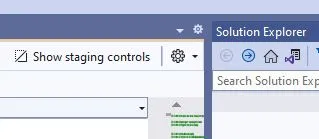
- jaz
3
我觉得这个按钮与所提出的问题无关,没有任何作用。 - Timothy G.
你说得对。我太专注于第一个答案,关于如何关闭Git Line Staging支持。 - jaz
非常感谢,我不喜欢微软每次微小更新都移动选项的做法。我讨厌线性暂存按钮,它是我曾经遇到的最烦人(完全不需要的)功能。你是唯一一个告诉我们如何在新版本的VS中关闭它的人,所以谢谢你。这可能不能回答这个帖子的问题,但却回答了我特别寻找了20分钟的问题。 - Josh
0
我找到了一种“禁用”这个功能的方法(有点):
到目前为止,微软还没有提供禁用此功能的方法,但我找到了如何将行暂存指示器的颜色更改为灰色,这样它就不会在行号附近或滚动条中可见了:
转到“工具”->“选项”->“环境”->“字体和颜色”。
选择“在源代码控制下跟踪删除”并更改为与您的主题相匹配的颜色。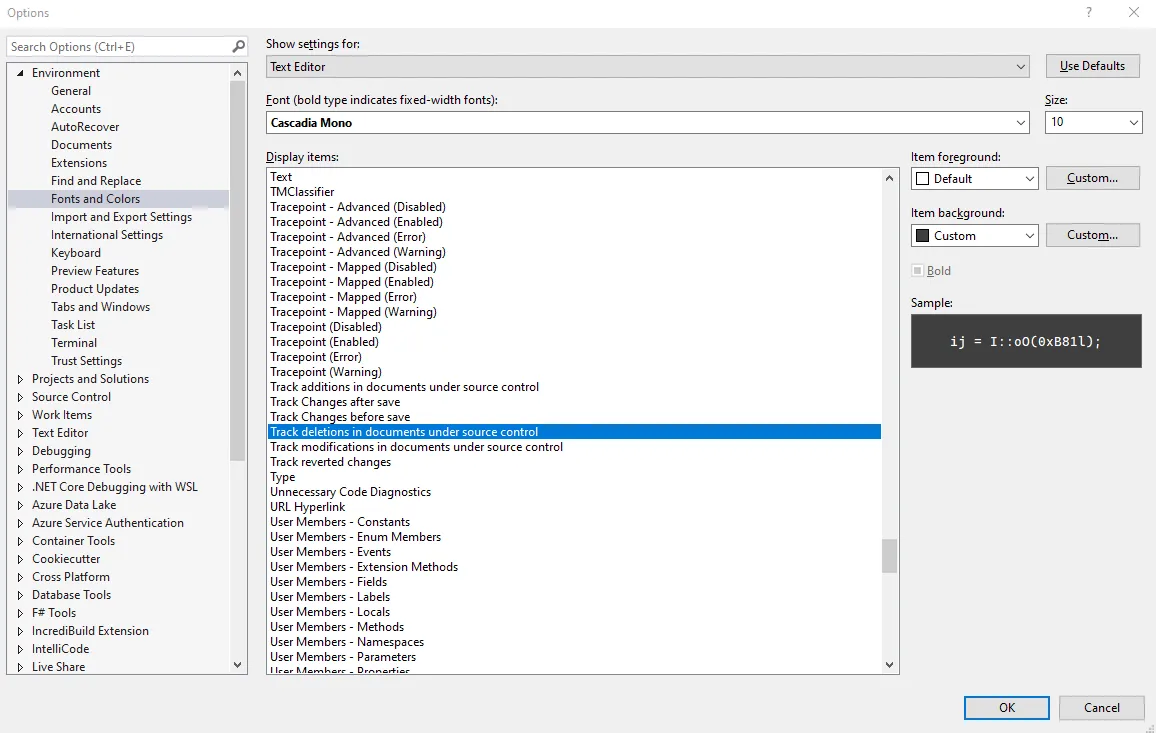 我使用的是暗色模式,所以我将其设置为灰色。如果您使用的是亮色模式,可能将其设置为白色,它就不会再打扰您了。
我使用的是暗色模式,所以我将其设置为灰色。如果您使用的是亮色模式,可能将其设置为白色,它就不会再打扰您了。
如果您希望他们完全禁用行暂存的方法,您可以在此处提供反馈: https://devblogs.microsoft.com/visualstudio/line-staging-interactive-staging/ 如果有很多人抱怨,我希望他们会注意到。
转到“工具”->“选项”->“环境”->“字体和颜色”。
选择“在源代码控制下跟踪删除”并更改为与您的主题相匹配的颜色。
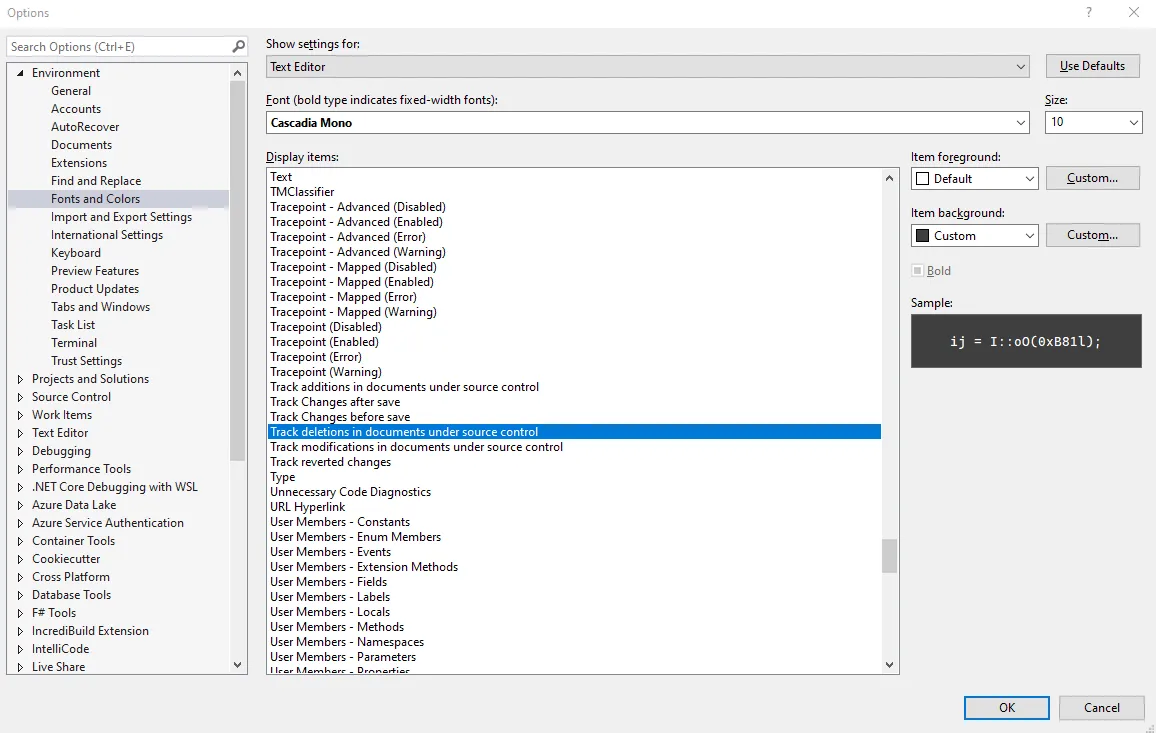 我使用的是暗色模式,所以我将其设置为灰色。如果您使用的是亮色模式,可能将其设置为白色,它就不会再打扰您了。
我使用的是暗色模式,所以我将其设置为灰色。如果您使用的是亮色模式,可能将其设置为白色,它就不会再打扰您了。如果您希望他们完全禁用行暂存的方法,您可以在此处提供反馈: https://devblogs.microsoft.com/visualstudio/line-staging-interactive-staging/ 如果有很多人抱怨,我希望他们会注意到。
- Vakho Akobia
网页内容由stack overflow 提供, 点击上面的可以查看英文原文,
原文链接
原文链接
- 相关问题
- 4 如何在Visual Studio中禁用差异对话框?
- 3 如何在Visual Studio 2022预览版中禁用“粘性滚动”?
- 5 如何在Windows Server Core 2022上安装Visual Studio 2022构建工具
- 3 如何在 Visual Studio 2022 中运行 NUnit 2 测试
- 4 Visual Studio 2022 Git分支管理器图标
- 3 Visual Studio Pro 2022如何将Git子模块添加到解决方案中
- 12 Visual Studio 2022的Git上下文菜单不再出现
- 24 Visual Studio 2022 Git 推送标签
- 6 如何在Visual Studio 2013中使用外部的Git差异工具?
- 4 Visual Studio 2017 底部缺少 Git 分支指示器